|
Druck mit Bildauswahl
|   |
Formularanpassung für den Druck mit Bildauswahl
Um die Berichtsbilder in ein Formular einzubinden, müssen Sie das gewünschte Formular im Berichts-Designer anpassen. In unserem Beispiel sollen die Bilder in das Formular "Konformitätserklärung" eingebunden werden. Markieren Sie dazu die Kontrollkästchen "Druck mit Konformitätserklärung" und "Druck mit Bildauswahl". Um die Formularanpassung vorzunehmen, führen Sie den Befehl "Einrichten" aus.
Suchen Sie sich in dem Formular eine Stelle, wo Sie das Bild bzw. die Bilder einbinden möchten. Sie können max. drei Bilder einbinden.
Wählen Sie den Befehl "Bild/Gebundenes OLE-Steuerelement" an ![]() .
.
Plazieren Sie den Cursor an die Stelle im Formular, an der das Rechteck/Quadrat erscheinen soll. Zeichnen Sie die Form durch Klicken und Ziehen der linken Maustaste. Hat das Rechteck/Quadrat die gewünschte Form erreicht, lassen Sie die Maustaste los. Nach Fertigstellung des Rechteckes/Quadrates gelangen Sie sofort in die Auswahl "Berichtsbild", um das Rechteck/Quadrat mit einem Bild zu verknüpfen.
Klicken Sie auf das Eingabefeld "Bild aus Datei". Geben Sie in das angezeigte Eingabefeld einen Namen für das Bild ein. Für das erste Bild müssen Sie hier pbild1 eingeben.
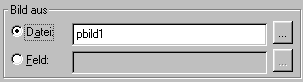
Danach klicken Sie auf die Schaltfläche OK. Ihr Bild ist nun mit dem Rechteck/ Quadrat verknüpft.
Sie können den Namen eines Bildes für die Verknüpfung bei Bedarf ändern. Ebenso können Sie die Position und die Form der Felder ändern.
Weitere Bilder einbinden
Sie können maximal 3 Bilder in ein Formular einbinden. Zeichnen Sie die gewünschte Form für die Bilder und führen Sie die vorgenannten Schritte durch. Geben Sie in das angezeigte Eingabefeld für das zweite Bild "pbild2" und das dritte Bild "pbild3 ein und drücken die Schaltfläche OK.
Objekt drucken